एमटीई से पूछें: हार्ड ड्राइव स्वास्थ्य की जांच, टीओआर को कॉन्फ़िगर करना, और बहुत कुछ ... (विंडोज़, सप्ताह 22)
चाहे आपका कंप्यूटर आपको अजीब त्रुटियां दे रहा है या आप विंडोज ऑपरेटिंग सिस्टम के बारे में जिज्ञासा रखते हैं, हम यहां "विंडोज विशेषज्ञ पूछें" पर आपके किसी भी प्रश्न का उत्तर देने के लिए यहां हैं। आज, हम क्यू एंड ए के 22 वें संस्करण को शुरू करते हैं साप्ताहिक पोस्टिंग कर रहे हैं, आपके जैसे पाठकों द्वारा सवालों का जवाब दे रहे हैं। यदि आपके पास कोई सवाल है, तो एमटीई में किसी भी पेज के दाईं ओर "हमारे विशेषज्ञों से पूछें!" बटन का उपयोग करने में संकोच न करें। अब, आइए अब तक हमारे इनबॉक्स में क्या पॉप अप हो गया है!
प्रश्न: मैंने कलम ड्राइव से लिखने की सुरक्षा को हटाने पर इस लेख को पढ़ा है। ऐसा लगता है कि यह काम नहीं कर रहा है। मैं इस त्रुटि को कैसे हटा सकता हूं?
ए: मैंने देखा है कि लेख आपको एक पेन ड्राइव के निम्न-स्तर प्रारूप को कैसे सिखाता है। यदि आप अभी भी ऐसा नहीं कर सकते हैं और त्रुटि संदेश हैं, तो यह संभव है कि पेन ड्राइव स्वयं दूषित हो। यदि आपके पास थोड़ी देर के लिए यह ड्राइव है, भले ही आपने इसका उपयोग नहीं किया है, तो ड्राइव कई कारणों से दूषित हो सकती है। प्रयोग के लिए, यह देखने के लिए कि क्या आपको अभी भी वही त्रुटि मिलती है, किसी अन्य कंप्यूटर पर ड्राइव को आज़माएं। ड्राइव के साथ कुछ भी गलत नहीं होने पर कुछ कंप्यूटर आपको एक त्रुटि दे सकते हैं। फिर, यह एक मुद्दा होगा जो सिस्टम से ही उपजी है।
मुझे खेद है कि मैं वास्तव में इसके साथ आपकी सहायता नहीं कर सकता, लेकिन यदि आप पत्र में आलेख का पालन करते हैं और अभी भी एक त्रुटि प्राप्त करते हैं, तो आप ड्राइव को स्क्रैप करने और एक नया प्राप्त करने के अलावा अन्य कुछ नहीं कर सकते हैं।
प्रश्न: मेरे हार्ड ड्राइव के स्वास्थ्य को मुफ्त में ढूंढने का सबसे अच्छा तरीका क्या है?
ए: आपके कंप्यूटर में पहले से ही ड्राइव स्वास्थ्य के लिए उपयोगिताएं हैं। वास्तव में, उनमें से दो हैं। उनमें से एक (chkdsk) का उपयोग त्रुटियों के लिए आपके ड्राइव की जांच के लिए किया जाता है जो विफलता का कारण बन सकता है। दूसरा ड्राइव (डीएफआरगुई, या 'डिफ्रैग') का उपयोग आपके ड्राइव को अधिक कुशलता से संचालित करने के लिए किया जा सकता है।
Chkdsk तक पहुंचने के लिए, अपने स्टार्ट मेनू पर क्लिक करें और "cmd।" टाइप करें। एक बार ब्लैक कमांड लाइन विंडो के अंदर, टाइप करें
chkdsk सी: / आर
उस वॉल्यूम के लिए अक्षर के साथ "c:" को प्रतिस्थापित करना याद रखें जिसे आप देखना चाहते हैं।

यह विशेष रूप से हार्ड कंप्यूटर की जांच करने और खराब क्षेत्रों से किसी भी पठनीय जानकारी को पुनर्प्राप्त करने के लिए आपके कंप्यूटर को बताता है। यह भी दर्शाता है कि कंप्यूटर को ड्राइव पर दिखाई देने वाली किसी भी त्रुटि को ठीक करना होगा। एक बुरा क्षेत्र कुछ असामान्य नहीं है, क्योंकि हार्ड ड्राइव अक्सर पहनने से पीड़ित होती है और आंसू बार-बार स्मृति के एक निश्चित क्षेत्र तक पहुंचकर आती है।
यदि आपके पास "chkdsk" का उपयोग करने के बारे में कोई और प्रश्न है, तो कृपया उन्हें नीचे टिप्पणी अनुभाग में पोस्ट करें।
प्रश्न: किसी विशेष वेबसाइट पर एक आईएसपी प्रतिबंध मुझे इसे एक्सेस करने के लिए टीओआर (प्याज रूटिंग) का उपयोग करने के लिए मजबूर करता है। जब मैं किसी अन्य क्लाइंट पर खुलने वाले लिंक पर क्लिक करता हूं, तो मैं उस क्लाइंट पर वेबसाइट नहीं देख सकता। मैं यह कैसे काम कर सकता हूं?
ए: मुझे लगता है कि आपने दूसरे क्लाइंट पर टोर को कॉन्फ़िगर नहीं किया है? प्याज रूटिंग का उपयोग करना मुश्किल हो सकता है, और हम इसे इतनी आसानी से स्वीकृत कर सकते हैं कि हम इसे इस्तेमाल करने वाले अन्य ग्राहकों पर कॉन्फ़िगर करना भूल जाते हैं। फ़िल्टरिंग सिस्टम को बाधित करने के लिए यह महत्वपूर्ण है जो आपके डोमेन रिज़ॉल्यूशन के साथ गड़बड़ है। अपने अन्य क्लाइंट के लिए टोर को कॉन्फ़िगर करना न भूलें।
यदि आप जिस क्लाइंट का उपयोग करने का प्रयास कर रहे हैं, उसके पास प्रॉक्सी कॉन्फ़िगर करने की क्षमता नहीं है, तो आपको उस एप्लिकेशन को प्राप्त करने का सहारा लेना चाहिए जो आपको उस एप्लिकेशन को चलाने वाली प्रक्रिया पर हुक करने की अनुमति देता है। इसके लिए, मैं आपको सलाह का उपयोग करने की सलाह देता हूं। यह सॉफ़्टवेयर ओपन-सोर्स और उपयोग करने में आसान है, जिससे आप उन सुविधाओं का उपयोग करने की इजाजत देते हैं जिन्हें आपने कभी भी नियमित टोर एप्लिकेशन में उपयोग करने का सपना देखा नहीं है।
एडवायर में एक प्रक्रिया हुक बनाने के लिए, "इंटरसेप्ट" के तहत बाईं ओर दी गई सूची से "प्रक्रियाएं" आइटम का चयन करें। आपके द्वारा चलाए जा रहे क्लाइंट के निष्पादन योग्य नाम पर स्क्रॉल करें (यानी Google क्रोम = "chrome.exe") और निष्पादन योग्य नाम के बगल में स्थित चेकबॉक्स पर क्लिक करें। एडवायर के नए संस्करण आपको यह सुनिश्चित करने के लिए ब्लैकलिस्ट आयात करने की अनुमति देते हैं कि आप गलत कनेक्शन से बंधे न हों। उदाहरण के लिए यहां एक छोटा सा झलक है:

सॉफ़्टवेयर पहले भ्रमित लग सकता है, लेकिन जब आप सभी कंकों को निकाल चुके हैं तो यह एक देवता है। यदि आप फॉर्म के बजाय फ़ंक्शन के साथ कुछ ढूंढ रहे हैं, तो आप एक इलाज के लिए हैं।
प्रश्न: मैं अपने कंप्यूटर का एक साल तक उपयोग कर रहा हूं, और यह धीमा हो रहा है। मैं इसे बूट करता हूं और, केवल ईएसईटी एनओडी 32 और Google क्रोम चलाते समय, मैं विंडोज 7 में अपनी सभी 2 जीबी रैम का उपयोग कर रहा हूं। समस्या क्या हो सकती है?
ए: मौका लीक करने वाली पृष्ठभूमि सेवा चलाने का मौका बताते हुए, मुझे लगता है कि आप जो सोचते हैं उससे ज्यादा प्रक्रियाएं चल रही हैं। जब आप अपने कंप्यूटर को बूट करते हैं तो आपके द्वारा खोले जाने वाले प्रोग्राम केवल एकमात्र चीजें नहीं चलते हैं। आपने उस पर कुछ प्रोग्राम स्थापित किए हैं जो पृष्ठभूमि में स्टार्टअप पर चलाने के लिए सेट हैं।
एमटीई में इस आलेख में सलाह के पहले भाग को देखें। आप स्टार्टअप प्रक्रियाओं को जांचने के लिए MSConfig का उपयोग कर सकते हैं जो आपके प्रदर्शन को प्रभावित कर सकता है। आप देखकर आश्चर्यचकित होंगे कि कितने हैं! यदि आप उनमें से कुछ को खत्म करना शुरू करते हैं, तो आप प्रदर्शन में मामूली वृद्धि देखेंगे।
यहां बात है, यद्यपि: क्या आपने रैम अपग्रेड प्राप्त करने पर विचार किया है? मुझे पता है कि 2 जीबी रैम पर विंडोज 7 रन और कुछ मामलों में, 1 जीबी पर भी पूरी तरह से चलाया जा सकता है, लेकिन ऑपरेटिंग सिस्टम को अपनी जगह के लिए मेमोरी लोड करने के लिए पर्याप्त जगह देने के लिए आप अपनी वर्तमान मेमोरी को कम से कम दोगुना कर सकते हैं। superfetch "सुविधा।
ओह, और यह एक और बात है। यदि आप कम रैम का उपयोग करना चाहते हैं, तो आप सुपरफैच को भी अक्षम कर सकते हैं। एमटीई में एक और लेख में यह कुछ विस्तृत है, जिसे आप यहां देख सकते हैं। "सुपरफ़ेच को अक्षम कैसे करें" नामक अनुभाग पढ़ें। यदि आप "विंडोज" और "रैम" कीवर्ड का उपयोग करके इस साइट को खोजते हैं, तो आपको हमारे प्रतिभाशाली लेखकों द्वारा लिखे गए कई अन्य लेख मिलेंगे, इस बारे में सलाह के साथ कि आपके कंप्यूटर को और कैसे बनाएं रैम के संबंध में कुशल।
प्रश्न मिल गया?
आपके द्वारा जमा किए गए प्रत्येक प्रश्न का उत्तर देने में हमें हमेशा खुशी होती है। यदि आप इस सेगमेंट के परिचय में उल्लिखित अपना स्वयं का प्रश्न सबमिट करना चाहते हैं, तो यहां किसी भी पेज के दाईं ओर "हमारे विशेषज्ञों से पूछें!" पर क्लिक करें! हम आपके प्रश्न का उत्तर देने के लिए घड़ी के आसपास सुन रहे हैं और काम कर रहे हैं!
यदि आपके पास पहले से दिए गए प्रश्नों के बारे में चर्चा करने के लिए कुछ है, तो कृपया नीचे टिप्पणी अनुभाग का उपयोग करने में संकोच न करें।



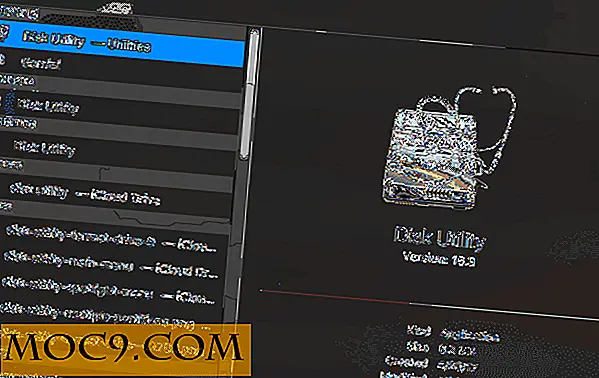

![प्रत्येक दिन एक नया उच्च गुणवत्ता वाला डेस्कटॉप वॉलपेपर प्राप्त करें [मैक]](http://moc9.com/img/kuvva-create-account.jpg)

